您好,登錄后才能下訂單哦!
您好,登錄后才能下訂單哦!
這篇文章給大家分享的是有關Eclipse下如何實現SVN創建分支及合并分支、切換分支的內容。小編覺得挺實用的,因此分享給大家做個參考,一起跟隨小編過來看看吧。
1.創建分支
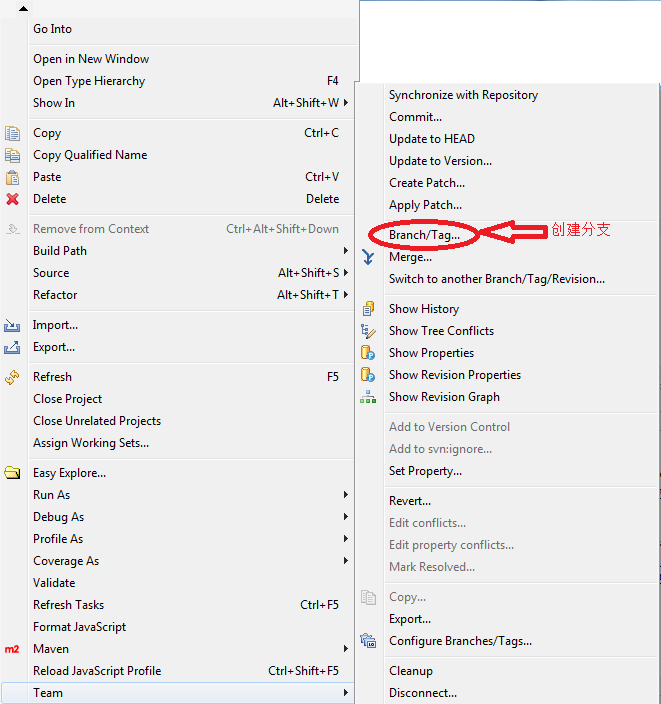
在項目名稱上點擊右鍵,彈出菜單,選擇“Team”,再選擇“Branch/Tag”,彈出下面的頁面:
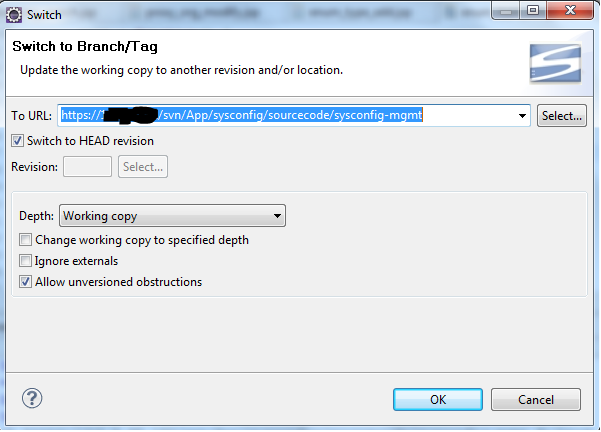
上圖中的“Copy to URL”填寫創建新分支的路徑地址,后面會將程序copy到該目錄下,形成新的分支。點擊“Next”:
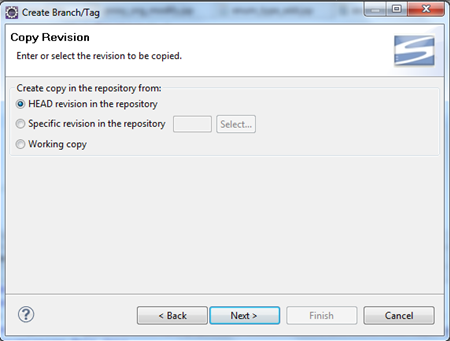
選擇當前最新的版本,點擊“Next”
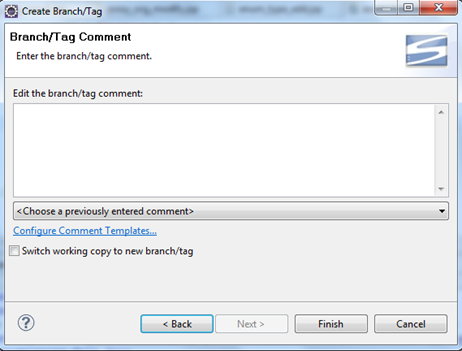
如果勾選了上圖下面的switch working copy to new branch/tag,eclipse的程序項目會自動切換到分支下。這里我們不選擇,待會自己切換。
這樣就創建了一個1.0的分支
2.切換
可以從主干合并到分支,也可以從分支合并到主干,根據需要可以選擇合適的選項,如下圖:
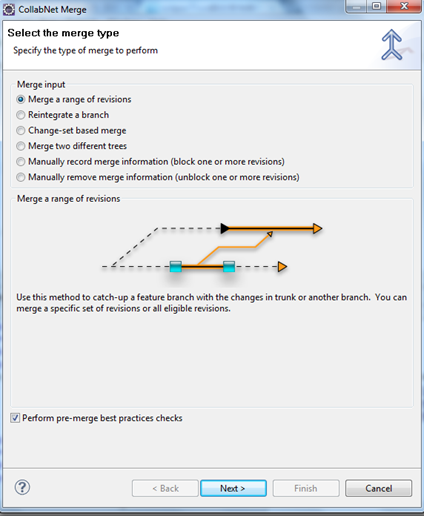
上圖中的選項:
1) 從主干合并到分支
2) 從分支合并到主干
3) 將主干上的修改合并到分支
4) 合并2個分支到主干
5) 從主干到分支,手工指定不需要合并的修改
6) 從主干到分支,手工指定要合并的修改
我使用的是:合并2個分支到主干
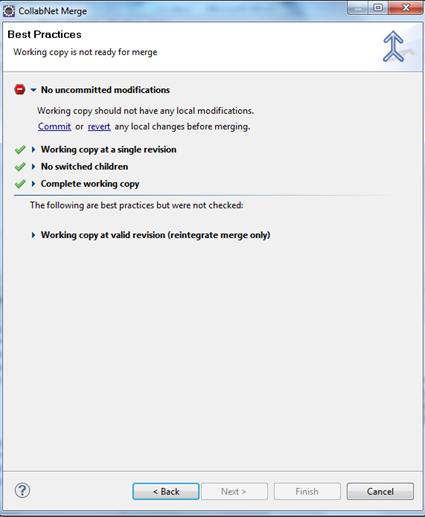
上圖顯示沒有任何修改,所以不用進行合并,如果進行了修改,選擇“Next”,會出現下圖。
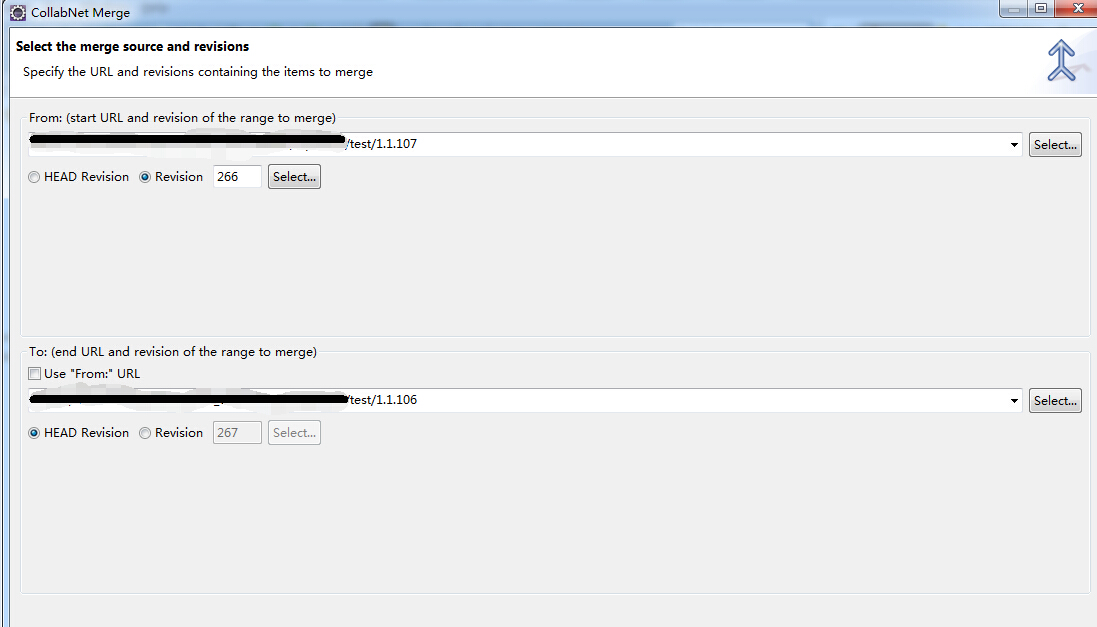
上圖是最關鍵的一步:我認為合并其實就是將一個分支的內容覆蓋到另一個分支上面,
如圖,106和107都是根據1.1.1打的分支,106的版本號是130, 107的版本號是131,
開發人員提交之后106的版本號變成了266, 107的版本號成為302。現在我們想要把106的分支
覆蓋到107上面,但是如果107也做了修改則需要進行保留不能被覆蓋,同一文件則需要手動解決沖突。
我們需要將107放在上面的地址欄,然后選擇最初的版本號131(應該會顯示132),廢話不說了 。
3.切換
在項目名稱上點擊右鍵,選擇“Team” –> “switch to another Branch/Tag/Revision”。
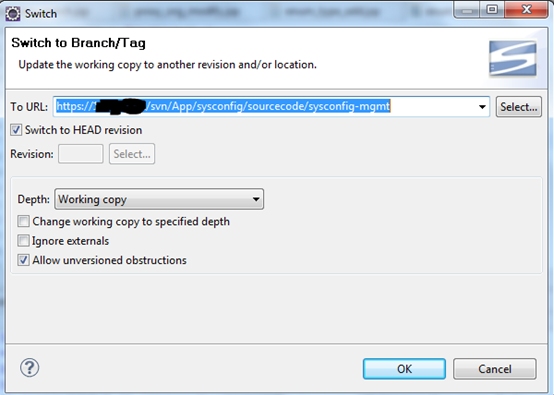
選擇需要切換的目的地址,點擊ok即可。
這樣,在項目里就可以在主干和若干分支間進行任意切換,來實現對不同版本/分支的程序進行修改提交操作。
感謝各位的閱讀!關于“Eclipse下如何實現SVN創建分支及合并分支、切換分支”這篇文章就分享到這里了,希望以上內容可以對大家有一定的幫助,讓大家可以學到更多知識,如果覺得文章不錯,可以把它分享出去讓更多的人看到吧!
免責聲明:本站發布的內容(圖片、視頻和文字)以原創、轉載和分享為主,文章觀點不代表本網站立場,如果涉及侵權請聯系站長郵箱:is@yisu.com進行舉報,并提供相關證據,一經查實,將立刻刪除涉嫌侵權內容。